- Forfatter Lauren Nevill [email protected].
- Public 2023-12-16 18:54.
- Sist endret 2025-01-23 15:22.
Moten for å lage personlige nettsteder i disse dager har nådd sitt høydepunkt. Nettstedsutvikling har blitt vanlig takket være gratis og enkle nettstedbyggere. For å gjøre dette trenger du bare å vite det grunnleggende om HTML.
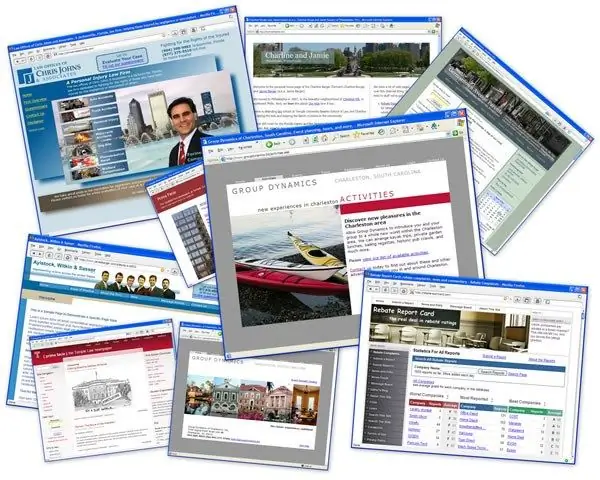
Det er nødvendig
Grunnleggende kunnskap om HTML
Bruksanvisning
Trinn 1
Først må du gå til nettstedets kontrollpanel. For å gjøre dette, gå til nettstedet ditt med en administratorkonto. En verktøylinje for nettstedsadministrasjon vises øverst. I den klikker du på "Generelt" -fanen. Deretter, på knappen "Logg inn på kontrollpanelet".

Steg 2
Skriv inn passordet på kontrollpanelet (vanligvis forskjellig fra kontopassordet) og en bekreftelseskode. Klikk OK.

Trinn 3
I kontrollpanelvinduet som åpnes velger du "Design Management" -elementet.

Trinn 4
En liste over alle maler for dette nettstedet åpnes, og på toppen av det vil det være knapper som er ansvarlige for tilleggsfunksjoner for å jobbe med maler. Ved å klikke på elementet i listen med maler, går du til siden for redigering av koden til denne malen. Grunnleggende kunnskap om HTML er nok til å jobbe med koden. Syntaksen til koden er uthevet for din bekvemmelighet.
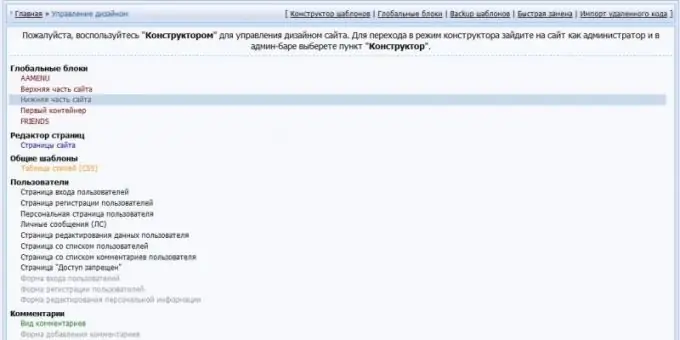
Trinn 5
Øverst i redigeringsvinduet finner du verktøy som kodesøk, sette inn, erstatte, justere handlinger (gå fremover / bakover), opprette lister og en filbehandling.
Trinn 6
Nederst i redigeringsvinduet er det en liste over globale variabler som brukes i Ucoz-systemet. Det er også en knapp for den visuelle redigereren, som lar deg redigere malen uten å ty til å jobbe med koden.
Trinn 7
Etter at du har redigert malen, klikker du på "Lagre" -knappen. Malen lagres. Resultatet kan sees på den tilsvarende siden på nettstedet. Nå kan du fortsette å redigere andre sider.
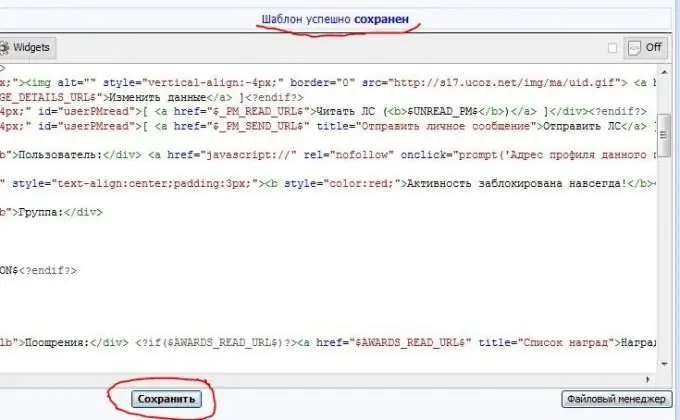
Trinn 8
Ytterligere funksjoner for å jobbe med maler inkluderer følgende. "Constructor" - lar deg lage trådrammer. "Globale blokker" - funksjonen gir muligheten til å redigere maler for hovedelementene på nettstedet (liste over vennesider, toppen og bunnen av siden osv.). "Backup maler" (backup) - en av de viktigste og nødvendige funksjonene, lar deg lagre sikkerhetskopier av alle sidemaler og gjenopprette dem når som helst. "Quick Change" tjener til å erstatte en kode med en annen. "Importer ekstern kode" er nyttig hvis brukeren trenger å legge inn kode fra sider som ikke tilhører nettstedet.






